Такое может быть, если сбились некоторые настройки браузера. Часто это происходит не по вашей вине, а вследствие некоего системного сбоя.
Если это произошло, не пугайтесь, а действуйте по заранее определенному алгоритму. Всё зависит от того, каким браузером вы пользуетесь. Мы разберём несколько примеров для самых известных обозревателей.
Находясь на той страничке (в данном случае, социальная сеть), масштаб которой вам необходимо уменьшить, нажмите клавишу Ctrl (без разницы, слева или справа), и, не отпуская её, нажмите цифру 0 (ноль). Тоже не имеет значения, будет ли она нажата на цифровой клавиатуре, или под функциональными клавишами F1 .. F12.
В результате ваших действий масштаб страницы сбросится до умолчательного 100%. Аналогичного эффекта можно достигнуть, если дать команду «Вид — Масштаб — Сбросить» .

Указанная выше комбинация клавиш действует и для Оперы, однако если вы привыкли пользоваться меню, там нужно будет выдать немножко другую команду, а именно: «Страница — Масштаб» и далее выбрать цифру, характеризующую желаемый масштаб страницы Вконтакте. Например, если вы хотите уменьшить отображение веб-странички до нормального, выберите «100%» .

И опять мы сталкиваемся с разными командами меню при одинаковости клавиатурной команды. Если вы интересуетесь, как уменьшить экран в вк в Google Chrome, откройте главное меню (кнопка с изображением трёх горизонтальных полос вверху справа). Видите надпись «Масштаб» ? А справа цифра и кнопки «+» и «-» . Нажимайте на них до тех пор, пока не будете удовлетворены видом страницы.
Удивительно, насколько актуальными сейчас являются офисные приложения или Интернет-браузеры. На самом деле любое приложение работает таким способом, что вопрос о том, как уменьшить масштаб страницы, не возникает изначально. Дело в том, что масштабирование любой страницы имеет собственные основы, не касающиеся системных настроек, а относящиеся к браузерам или к работе с офисными документами. Давайте попробуем разобраться в том, как произвести такие изменения в ОС Windows.
Визуальные средства масштабирования
Как правило, любая программа, обеспечивающая вывод на экран информации визуального характера, имеет специальные средства, позволяющие решить вопрос о том, как уменьшить масштаб страницы. Для этого существует достаточно много способов. К примеру, это может быть использование ползунков, сочетания клавиш с действиями, выполняемыми манипулятором (мышью), задание измененного значения масштабирования при помощи ввода цифр и чисел в специальные поля, увеличение или уменьшения масштаба при помощи специальных указателей, имеющих форму экранной лупы с плюсом или минусом в середине и т.д. Рассмотрим наиболее распространенные методы.
Офисные документы
При работе с программным пакетом Microsoft Office следует учитывать его версию. В ранних выпусках на главной панели имелось специальное окошко, в котором можно было задавать любое числовое значение. Отсюда становится понятным, что проблема, связанная с тем, как уменьшить масштаб страницы, имела самое простое решение. Достаточно было ввести в это поле меньшее число (в процентах), ведь по умолчанию было установлено значение 100 %. Это в равной степени относилось почти ко всем офисным приложениям.
В некоторых случаях, если такое окошко на панели отсутствовало, его можно было добавить из дополнительного набора кнопок или использовать команду изменения масштаба в меню «Вид».

Если взять версию «Офиса», к примеру, 2010 года, здесь разработчики упростили задачу пользователю. В правом нижнем углу находится специальный ползунок, с помощью которого и можно изменять масштаб страницы. Однако в меню «Вид» команда «Масштаб» тоже имеется. Понятно, что использовать ползунок намного проще, чем рыться в меню или добавлять цифровое поле на главную панель.
Документы формата.pdf
С файлами PDF дело обстоит не намного сложнее. В «родных» программах Adobe (PDF Reader, Reader X) используются кнопки в виде экранной лупы с плюсом и минусом. Уменьшение или увеличение масштаба и производится нажатием на одну из этих кнопок. Если нужно решить вопрос о том, как вернуть масштаб страницы, следует просто выполнить обратное действие или повторно задать числовое значение в специальном поле.
Интернет-браузеры
В Интернет-браузерах наблюдается похожая ситуация. Здесь либо используются кнопки изменения масштаба на главной панели, либо задается числовое значение в соответствующем разделе «Вид» или в меню «Настройки». К примеру, как изменить масштаб страницы в Firefox? Процедура практически ничем не отличается от использования, скажем, Opera или Internet Explorer. Во всех известных браузерах имеются такие меню. Отличаться они могут только названиями. Но главная команда - «Масштаб» - остается неизменной.

В некоторых случаях специальные кнопки для изменения масштаба на главной панели могут отсутствовать. Связно это только с тем, что разработчики не хотят загромождать окно программы лишними панелями или элементами управления, увеличивая таким способом визуальное пространство. А ведь по большому счету, пользователю только это и нужно, чтобы просматривать загруженные сайты в максимальном отображении всех элементов самой интернет-страницы. Получается, что это своего рода некое дополнительное удобство для пользователя.
Заключение
Естественно, здесь мы рассмотрели далеко не все программные продукты, а только самые основные. Ведь понятно, что сегодня компьютерный мир насчитывает достаточно много приложений и операционных систем, и в некоторых из них вопрос о том, как уменьшить масштаб страницы, решается совершенно разными способами. Скажем, в некоторых музыкальных или графических редакторах изменение масштаба может производиться сочетанием «горячих» клавиш.
Но, как считается, самым простым и наиболее распространенным методом является использование зажатой клавиши Ctrl с одновременной прокруткой вверх или вниз колесика мыши. Такой метод годится для тех же приложений Microsoft Office, всевозможных Интернет-браузеров, текстовых редакторов типа Adobe Reader и т.д. Самое интересное состоит в том, что этот способ работает практически везде, причем даже в операционках, отличных от ОС Windows.

Как можно заметить, ничего сложного здесь нет. А вот какой из вышеописанных методов станет наиболее удобным или более простым, каждый пользователь решает сам. Хотя, если разобраться, именно использованию клавиатуры и мыши отдает предпочтение большинство пользователей всех уровней подготовки. Впрочем, и единого совета по использованию какого-то метода тоже не дашь, ведь каждый сам выбирает, что для него является наиболее удобным. Проще попробовать все способы, чтобы выбрать тот, который подойдет лучше всего для каждой конкретной ситуации.
Работая на компьютере, некоторые пользователи сталкиваются с тем, что текст или ярлыки кажутся им слишком большими, но они не знают, как уменьшить масштаб экрана на компьютере и привести размер указанных объектов к нормальному состоянию.
К сожалению, одного решения для всех подобных проблем нет, поскольку в разных ситуациях причины бывают разные. В этом материале мы рассмотрим три наиболее частые ситуации, когда вам может понадобиться уменьшение масштаба экрана и расскажем, что с этим можно сделать.
Чаще всего, когда пользователи спрашивают, как уменьшить масштаб экрана на компьютере, они имеют в виду масштаб ярлыков на рабочем столе.
Дело в том, что по умолчанию, операционные системы Windows 7 и Windows 10 используют достаточно крупные ярлыки, в то время как в Windows XP и более старых версиях Windows используются ярлыки поменьше. В результате, пользователям, привыкшим к Windows XP хочется уменьшить масштаб экрана чтобы ярлыки стали привычного размера.
Решается это очень просто. Нужно кликнуть правой кнопкой мышки по рабочему столу, перейти в меню «Вид» и выбрать «Мелкие значки».
Кроме этого в меню «Вид» можно включить или отключить упорядочивание ярлыков и выравнивание их по сетке.
Как уменьшить масштаб текста на экране компьютере
Еще одна ситуация, когда у пользователей возникают проблемы с масштабом, это не подходящий масштаб текста на компьютере. По умолчанию, в операционной системе Windows используется масштаб текста – 100%, но его можно увеличить до 125, 150 или 175%. Такая возможность предусмотрена для пользователей с ограниченными возможностями, но если такой масштаб включить обычному пользователю, то работать с компьютером станет неудобно.
Для того чтобы уменьшить масштаб текста на компьютере нужно сделать всего пару кликов. Если у вас Windows 10, то вам нужно кликнуть правой кнопкой мышки по рабочему столу и перейти в «Параметры экрана».

В результате перед вами откроется окно «Параметры» в разделе «Система – Экран». Здесь будет доступно несколько настроек. Если вы хотите уменьшить масштаб текста, то вам нужно открыть выпадающее меню «Изменение размера текста, приложений и других элементов» и выбрать вариант «100% (рекомендуется)».
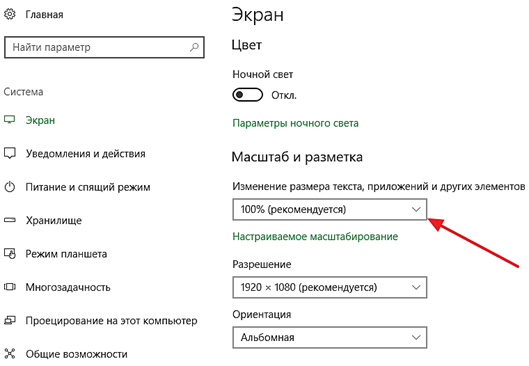
Также проблемы с масштабом могут быть вызваны неправильно выставленным . Поэтому, убедитесь, что в выпадающем списке «Разрешение» выбрано именно рекомендуемое системой разрешение. Использовать не рекомендуемое разрешение, как это советуют на некоторых сайтах, не стоит. Даже если вам кажется, что это уменьшит масштаб экрана на вашем компьютере. На самом деле это приведет к значительному снижению качества изображения на мониторе и ваши глаза начнут сильно уставать.

На компьютере с Windows 7 для уменьшения масштаба текста нужно кликнуть правой кнопкой мышки по рабочему столу и перейти в «Разрешение экрана».


В результате откроется окно с настройками масштаба текста. Здесь нужно выбрать вариант «Мелкий – 100%» и сохранить изменения кнопкой «Применить».

В Windows XP для уменьшения масштаба текста нужно кликнуть правой кнопкой мышки по рабочему столу и выбрать «Свойства». Дальше нужно перейти на вкладку «Параметры» и нажать на кнопку «Дополнительно».
Как уменьшить масштаб экрана в браузере и других программах
Также иногда возникает необходимость уменьшить масштаб экрана не вообще на компьютере, а только в отдельных программах.
Типичный пример – масштаб экрана в браузере. В современных браузерах можно увеличить или уменьшить масштаб экрана просто зажав кнопку CTRL на клавиатуре и покрутив колесико мышки. Часто пользователи случайно используют эту функцию браузера и потом не знают, как уменьшить масштаб экрана обратно к нормальному состоянию. Если вы попали в подобную ситуацию, то просто зажмите кнопку CTRL и не отпуская покрутите колесико мышки вверх и вниз. При этом вы увидите, как изменяется масштаб экрана. Подобрав подходящий масштаб просто отпустите кнопку CTRL. Также в браузерах можно увеличивать и уменьшать масштаб экрана с помощью комбинации клавиш CTRL и клавиш Num+/Num-.

Аналогичным образом можно увеличивать или уменьшать масштаб экрана компьютера и в других программах. Например, в таких офисных программах как Word, Excel и PowerPoint работает как способом с кнопкой CTRL и колесиком мышки, так и способ с комбинацией клавиш CTRL-Num+/Num-.
Как увеличить и уменьшить масштаб страницы? Как увеличить и уменьшить ее в контакте и одноклассниках? Нужно нажать 1 кнопку + мышь.
Работая, играя, общаясь за компьютером или ноутбуком часто возникает необходимость уменьшить или увеличить масштаб страницы. Особенно бывает неудобно общаться в социальных сетях, таких как в контакте или одноклассниках, порой шрифт или слишком большой или слишком маленький, неудобно читать, просматривать посты, фотографии, картинки и писать. Требуется срочно увеличить или уменьшить масштаб страницы в контакте или в одноклассниках. К сожалению не все умеют увеличивать или уменьшать масштаб текст, изображение, в контакте или одноклассниках. Между тем уменьшить или увеличить масштаб страницы в в контакте или одноклассниках очень просто. Для этого нам понадобиться кнопка на компьютере и колесик на мышке.
Как уменьшить и как увеличить страницу в контакте и одноклассниках
Самый простой способ чтобы увеличить или уменьшить страницу в контакте и одноклассниках, да и просто, универсальный метод с помощью браузера. Так как 2 самых популярных браузера яндекс и гугл, покажу на них. Начнем увеличивать и уменьшать страницу в контакте и одноклассниках с яндекс.
В правом верхнем углу имеется кнопка, такая часто встречается в мобильной версии. У меня на картинке она под цифрой 1 нажимаем.
Цифра 2 и 3.
«-» при нажатии страница в контакте или одноклассниках соответственно уменьшиться.
«+» при нажатии страница в контакте или одноклассниках соответственно увеличиться.
Так легко и быстро увеличить или уменьшить масштаб страницы в контакте и одноклассниках, подойдет для любой страницы браузера яндекс.
Давайте посмотрим как увеличить или уменьшить страницу в google.
Для увеличения или уменьшения страницы в контакте или одноклассниках в браузере google, также в правом верхнем углу экрана нажимаете кнопку, цифра 1.
Находите слово масштаб.
«-» Уменьшаем страницу в контакте и одноклассниках.
«+» Увеличиваем страницу в контакте и одноклассниках.

Теперь давайте посмотрим, как можно увеличить, или уменьшить, страницу в контакте, или одноклассниках в независимости от того, каким браузером вы пользуетесь.
Для того чтобы увеличить или уменьшить масштаб страницы в контакте или одноклассниках жмите кнопу «Ctrl» на вашей клавиатуре при этом не отпускайте, т.е. удерживайте, другой рукой держа мышку вращайте колесик на ней.
Движением колесика вперед, вы увеличите страницу, движением назад уменьшите страницу.
Для возвращение страницы в исходный размер.
Снова жмете кнопку на клавиатуре «Ctrl» при этом удерживайте эту кнопку на клавиатуре, другой рукой нажмите цифру «0.»
Вот и вся хитрость.
Теперь вы можете увеличивать или уменьшать страницу в контакте, одноклассниках, да и любую другую страницу или сайт в интернете.
Всем пока!
Мы очень много времени стали проводить за компьютером, который стал для нас верным спутником и помощникам во многих сферах жизнедеятельности: работе, учебе, отдыхе, общении. С появлением Интернета, поиск нужной информации стал ближе и доступнее, и этим нужно пользоваться. В разумных пределах, конечно. Не стоит забывать, что работа за компьютером вредит здоровью, и прежде всего зрению. Однако это неблаготворное влияние на организм можно в разы уменьшить, если знать, как увеличить масштаб страницы. Тогда не придется вчитываться в мелкие надписи, тем более, если Вы читаете объемные статьи или даже книги.
Как увеличить масштаб страницы в Яндекс браузере
Необходимо загрузить Яндекс браузер и в правом верхнем углу нажать кнопку Настройки и выбрать пункт Настройки. На открытой странице в самом низу ищем кнопку Показать дополнительные настройки, нажимаем. После этого необходимо найти блок Веб-содержимое, где Вы можете выбрать масштаб страницы, выраженный в процентах.
кнопка “Настройки” –> пункт меню “Настройки” –> “Показать дополнительные настройки” –> “Веб-содержимое”
Увеличиваем масштаб страницы в Opera
Чтобы в этом браузере увеличить масштаб страницы, Вам потребуется меньше минуты. На верхней панели находим кнопку Вид и выбираем пункт Масштаб, где выбираем процентное соотношение по своему вкусу.
пункт меню “Масштаб” –> процентное соотношение масштаба

Легкий способ увеличить масштаб страницы в Google Chrome
В правом верхнем углу находится кнопа Настройки и управление, где отдельным пунктом выделен Масштаб. Если нужно увеличить его, нажимаем +, если уменьшить -. Для удобства вы сразу видите в процентах, на сколько расширяется масштаб.
кнопка “Настройки и управление” –> пункт “Масштаб”

Увеличение масштаба страницы в Mozilla
Чтобы увеличить масштаб страницы в таком браузере, как Мозила, необходимо на верхней панели найти пункт Вид. После этого находим строку Масштаб, и нажав его, выбираем из подпунктов Увеличить, Уменьшить или Сбросить нужный.
пункт меню “Вид” –> “Масштаб”

Как увеличить масштаб страницы Вконтакте
Чтобы увеличить масштаб страницы в контакте, понадобится компьютерная мышка. Итак, нажимаем Ctrl и прокручиваем колесико в нужную сторону.
Изменение масштаба в Одноклассниках
Как и в контакте можно увеличить масштаб страницы с помощью клавиши Ctrl и колесика мыши, но есть и другой способ. Нужно зайти в настройки на сайте и выбрать необходимый масштаб.
Способы увеличить масштаб страницы в YouTube
Трюк с клавишей Ctrl и колесиком мыши работает и на этом сайте. Однако, если Вам нужно увеличить размер видео окна, в плеере есть для этого специальная кнопка, при помощи которой можно войти в полноэкранный режим.
Увеличение масштаба страницы в ноутбуке без мышки
Если Вы работаете на , самый распространенный способ, как увеличить масштаб страницы, Вам не подойдет. В этом случает существуют определенные комбинации, так называемые горячие клавиши, которые работают во всех браузерах и на всех сайтах. Чтобы увеличить масштаб нажмите Ctrl и + , чтобы уменьшить Ctrl и - , а чтобы вернуть масштаб по умолчанию (то есть 100%) Ctrl и 0 .
Для того, чтобы увеличить масштаб страницы, не нужно обладать специальными навыками и тем более пользоваться помощью профессионала. Чтобы обеспечить себе комфортную работу за компьютером вполне достаточно потратить несколько минут, при этом сохранить свое зрение и здоровье.



